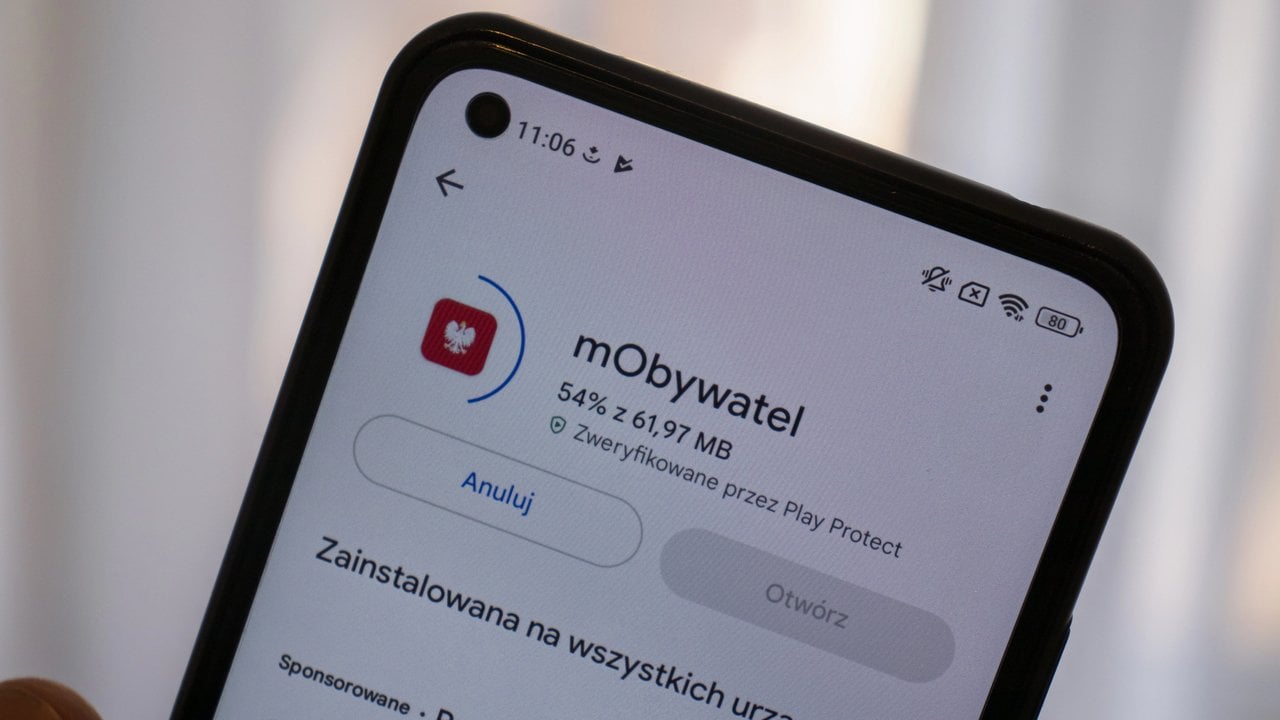Przez naszą redakcję przewinęły się już oba najnowsze smartwatche Huawei. Zarówno Huawei Watch 5, jak i Huawei Watch Fit 4 Pro wywarły na nas pozytywne wrażenie. Zdołaliśmy przetestować je w różnych warunkach, a pierwszy z modeli także w Tatrach. Podczas krótkiej wyprawy sprawdziłem między innymi działanie arcypraktycznych map offline na Huawei Watch 5. W tym poradniku podpowiem Wam, jak je pobrać i zainstalować na urządzeniu, bo wcale nie jest to takie oczywiste.
Jak wgrać mapy offline na smartwatch Huawei?
W trakcie zejścia z Giewontu rozmawiałem z jedną z uczestniczek wypadu o funkcjach zegarka Huawei. Okazało się, iż na początku jej przygody z tym sprzętem pewnego rodzaju wyzwaniem okazało się korzystanie z map offline. Brakowało poradnika na ten temat w polskim Internecie, więc… oto jest, w sam raz przed wakacjami. Mam nadzieję, iż nikt nie będzie musiał szukać go już w mediach zagranicznych.
Włączenie map offline na zegarku Huawei odbywa się już po sparowaniu smartwatcha ze telefonem i aplikacją Huawei Zdrowie. jeżeli już to zrobiłeś, możesz wykonać kolejne czynności. W apce Huawei Zdrowie w zakładce urządzenia wybierz sprzęt, na którym chcesz zainstalować mapy offline. W dalszej kolejności tapnij w opcję „Mapy offline”.
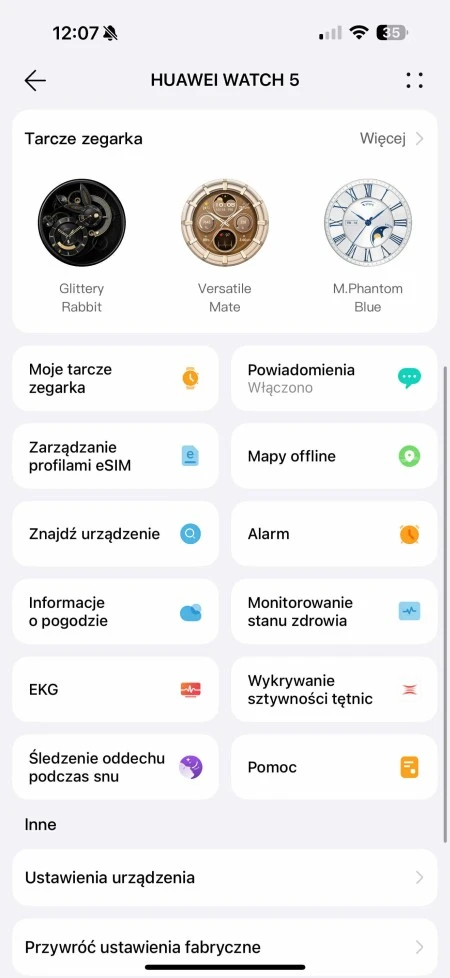 Źródło: mat. własny
Źródło: mat. własnyZostałeś właśnie przeniesiony do sekcji, w której możesz wybrać regiony map do pobrania na zegarek lub zarządzać uprzednio pobranymi mapami. Przejdź do zakładki regiony i w polu „szukaj regionu” wpisz nazwę regionu, którego mapę offline chcesz pobrać. Może to być na przykład „śląskie” lub „małopolskie”. Możesz też wpisać nazwę kraju i z listy wybrać sobie region. Da się też pobrać globalną mapę poglądową, choć zalecam korzystanie z bardziej szczegółowych map. Określ, czy chcesz pobrać wyłącznie mapę czy mapę i linie konturowe – zalecam drugą z opcji.
 Źródło: mat. własny
Źródło: mat. własnyW dalszym kroku telefon zasugeruje włączenie szybkiej transmisji danych WLAN, aby szybciej przesłać mapę do zegarka. Polecam to zrobić. W tym czasie telefon nie będzie łączył się z innymi sieciami WLAN. Po potwierdzeniu opcji „przyłącz się” mapa zostanie przesłana.
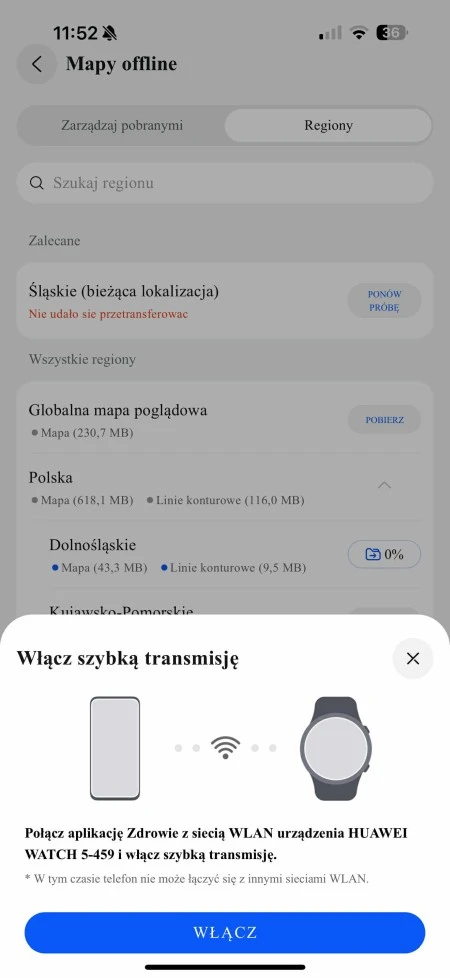 Źródło: mat. własny
Źródło: mat. własnyGdy uruchomisz aktywność i będziesz przebywać w danym rejonie, na jednym z ekranów zegarka pojawi się mapa. Mapy offline na zegarkach Huawei pozwalają także nawigować na nich po uprzednio stworzonym śladzie. Jak go pobrać i włączyć na zegarku?
Jak pobrać i włączyć ślad trasy na zegarku Huawei?
Przede wszystkim musisz pobrać ślad trasy, na przykład w formacie GPX, na swój telefon sparowany ze smartwatchem Huawei. Teraz w aplikacji Huawei Zdrowie wybierz zakładkę „Ja”, a następnie „Moja trasa”. Wybierz „importuj trasę” i „importuj z urządzenia”. Trasa pojawi się na liście.
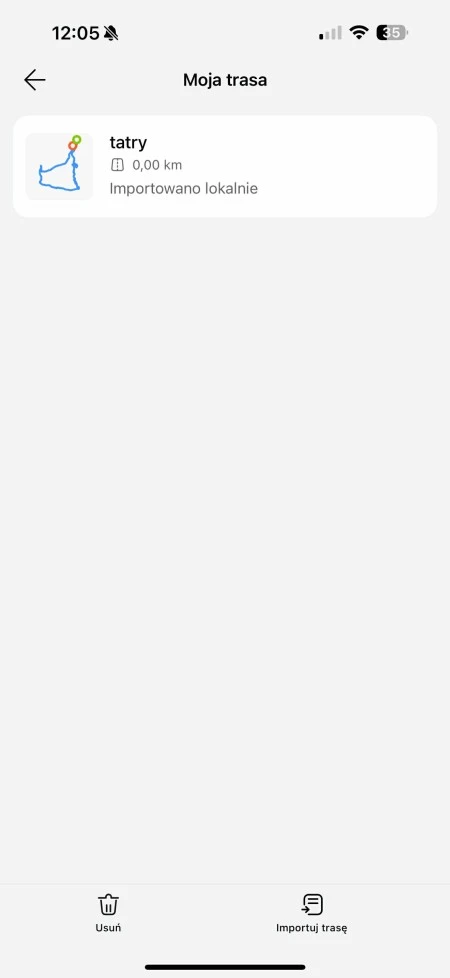 Źródło: mat. własny
Źródło: mat. własnyGdy wybierzesz trasę z listy możesz teraz tapnąć na „transferuj na urządzenie ubieralne”.
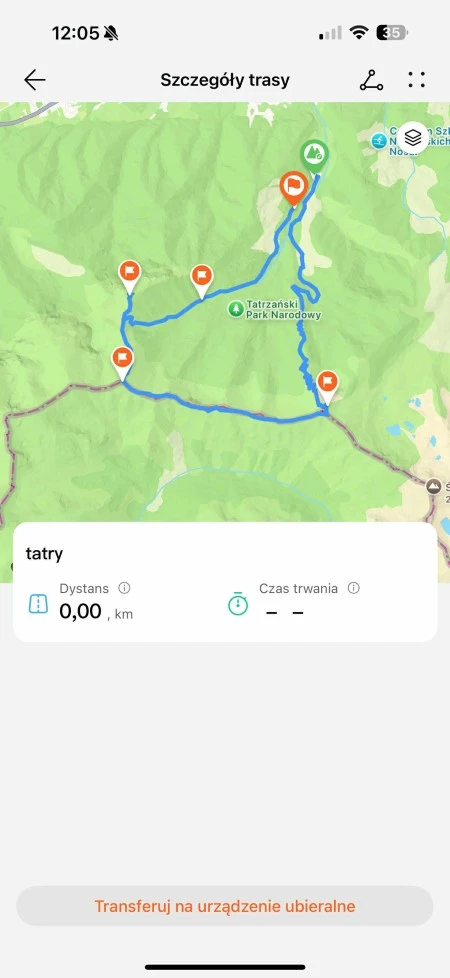 Źródło: mat. własny
Źródło: mat. własnyPo przesłaniu na smartwatch Huawei z mapą offline musisz jeszcze aktywować trasę przed rozpoczęciem aktywności. W tym celu wybierz aktywność i dotknij dwie kropki obok aktywności, wyświetlane po prawej stronie. Z listy wybierz teraz „trasy” i dotknij w nazwę trasy, po której chcesz nawigować, a następnie tapnij opcję „zacznij ćwiczyć”.
Takie to proste!
Źródło: mat. własny

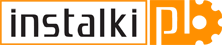 6 miesięcy temu
6 miesięcy temu